Mặc dù các cuộc trò chuyện nhóm (group chat) mang lại sự tiện lợi đáng kể trong việc giữ liên lạc với bạn bè, đồng nghiệp và gia đình, đôi khi chúng cũng có thể gây phiền nhiễu, khiến bạn chỉ muốn rời khỏi. Tuy nhiên, ứng dụng Tin nhắn (Messages) của Apple không phải lúc nào cũng dễ dàng cho phép bạn thực hiện điều này. Là một chuyên gia công nghệ tại thuthuatmobile.net, chúng tôi sẽ hướng dẫn chi tiết cách quản lý các nhóm chat trên iPhone, giúp bạn kiểm soát trải nghiệm nhắn tin của mình.
Tại sao bạn không thể rời nhóm chat trong ứng dụng Tin nhắn của Apple?
Trong ứng dụng Tin nhắn của Apple, bạn có thể tham gia hoặc tạo ba loại nhóm chat chính: nhóm iMessage, nhóm RCS và nhóm SMS/MMS. Trong khi các nhóm iMessage chỉ bao gồm người dùng thiết bị Apple, các nhóm RCS và SMS/MMS lại có thể bao gồm người tham gia từ các nền tảng khác như Android.
Bạn có thể dễ dàng nhận biết mình đang ở trong một nhóm iMessage khi thấy các bong bóng tin nhắn màu xanh lam. Tuy nhiên, việc phân biệt giữa nhóm RCS và SMS/MMS có thể khó hơn ngay từ cái nhìn đầu tiên vì cả hai đều hiển thị bong bóng tin nhắn màu xanh lá cây. Để phân biệt rõ hơn, hãy nhìn kỹ vào trường nhập văn bản: nếu bạn thấy chữ RCS bên cạnh Text Message, bạn đang ở trong một nhóm RCS.
Điều đáng chú ý là các nhóm SMS/MMS không cung cấp cho bạn tùy chọn rời khỏi vì thực tế bạn không sử dụng một nền tảng nhắn tin tức thời mà các tin nhắn này được gửi qua nhà mạng di động của bạn. Do đó, tất cả những gì bạn có thể làm là tắt thông báo cuộc trò chuyện hoặc xóa và chặn hoàn toàn cuộc hội thoại đó.
Ngược lại, bạn có thể rời khỏi các nhóm RCS và iMessage với điều kiện nhóm đó có ít nhất ba người tham gia khác. Nếu bạn không thể rời một trong hai loại nhóm này mặc dù đã đáp ứng yêu cầu về số lượng thành viên, có khả năng một hoặc nhiều người tham gia không bật tính năng RCS hoặc iMessage trên thiết bị của họ.
Cách rời nhóm chat iMessage và RCS trên iPhone
Như đã đề cập, bạn chỉ có thể rời nhóm iMessage hoặc RCS nếu có ít nhất ba người tham gia khác. Bạn có thể rời nhóm bằng cách làm theo các bước sau:
- Mở cuộc trò chuyện nhóm trong ứng dụng Tin nhắn.
- Chạm vào biểu tượng nhóm hoặc tên nhóm ở đầu cuộc hội thoại.
- Bây giờ, cuộn xuống và chạm vào Rời khỏi Cuộc trò chuyện này (Leave this Conversation) ở cuối trang, sau đó xác nhận khi được hỏi.
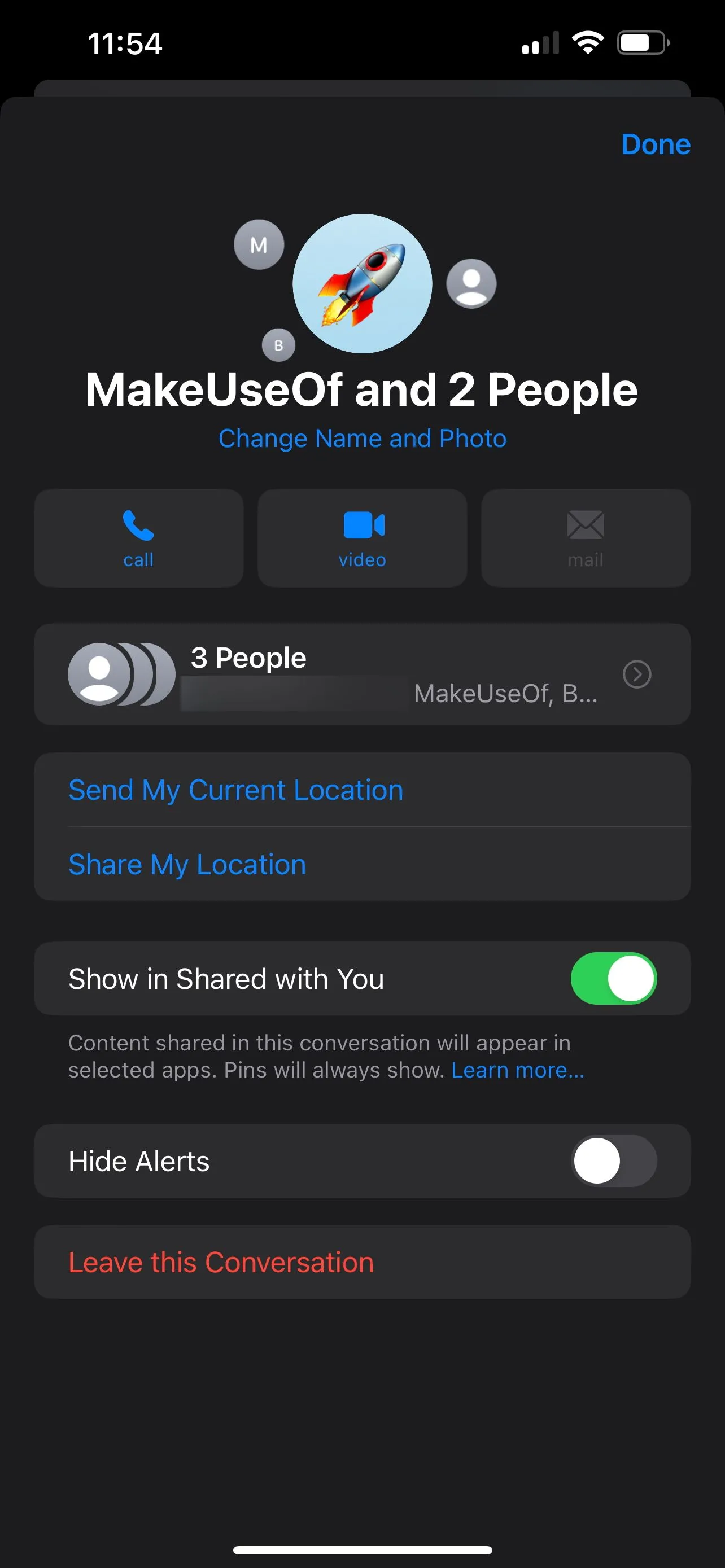 Giao diện tùy chọn "Rời Cuộc Trò Chuyện" trong nhóm iMessage trên ứng dụng Tin nhắn iPhone.
Giao diện tùy chọn "Rời Cuộc Trò Chuyện" trong nhóm iMessage trên ứng dụng Tin nhắn iPhone.
Bạn phải làm gì nếu không thể rời nhóm chat?
Việc rời khỏi nhóm là điều không thể nếu bạn đang tham gia một nhóm SMS/MMS. Tuy nhiên, bạn vẫn có thể loại bỏ sự phiền nhiễu bằng cách đơn giản là tắt thông báo cuộc trò chuyện hoặc xóa và chặn hoàn toàn cuộc hội thoại đó.
Tắt thông báo nhóm chat
Để tắt thông báo một nhóm SMS/MMS, bạn chỉ cần vuốt sang trái trên cuộc trò chuyện nhóm và chạm vào nút Thông báo (Alerts) (biểu tượng chuông màu tím). Sau khi thực hiện thao tác này, một biểu tượng trăng khuyết sẽ xuất hiện bên cạnh nhóm chat để cho biết rằng nó đã được tắt tiếng. Khi bạn muốn bật lại thông báo cho nhóm, chỉ cần vuốt sang trái và chạm lại vào nút Thông báo (Alerts).
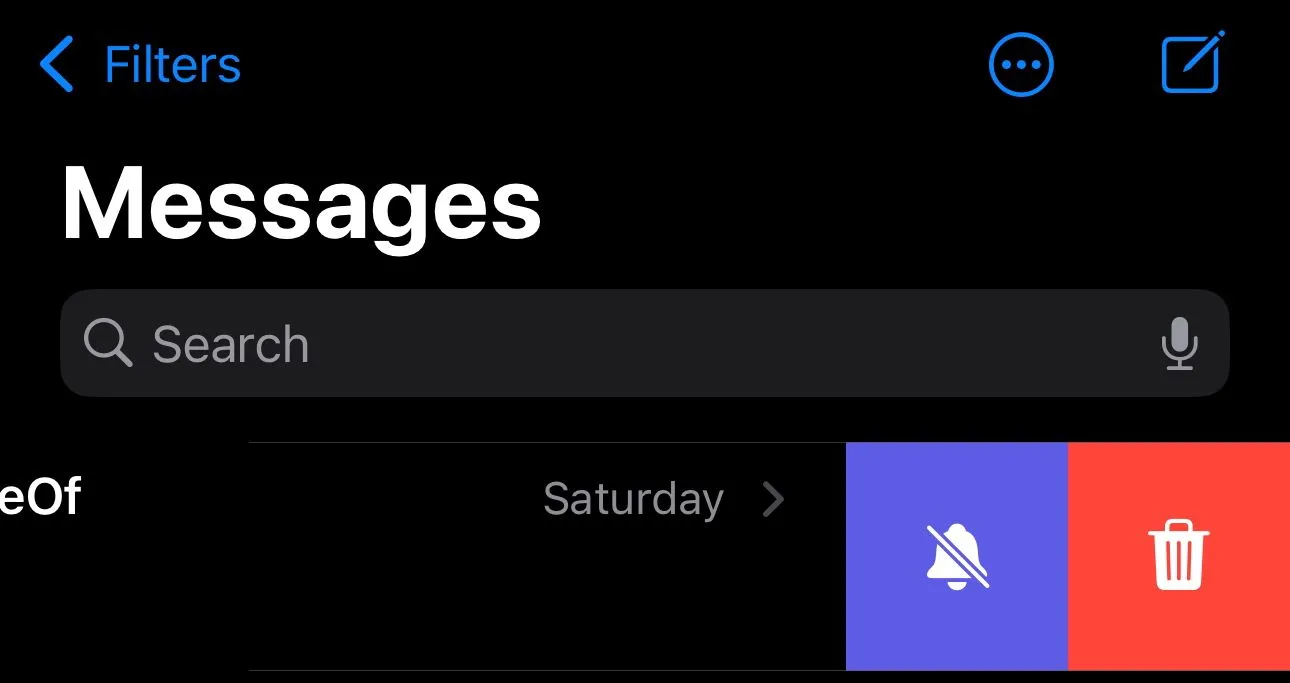 Tắt thông báo nhóm chat bằng cách vuốt và chọn biểu tượng "Thông báo" (Alerts) trong ứng dụng Tin nhắn iPhone.
Tắt thông báo nhóm chat bằng cách vuốt và chọn biểu tượng "Thông báo" (Alerts) trong ứng dụng Tin nhắn iPhone.
Xóa và Chặn hội thoại nhóm
Tuy nhiên, nếu bạn muốn chặn hoàn toàn cuộc trò chuyện nhóm SMS/MMS, hãy làm theo các bước sau:
- Mở cuộc trò chuyện nhóm trong ứng dụng Tin nhắn.
- Chạm vào biểu tượng nhóm hoặc tên nhóm ở đầu cuộc hội thoại.
- Cuộn xuống và chạm vào Xóa và Chặn Hội thoại (Delete and Block Conversation).
- Khi được hỏi, chạm lại vào Xóa và Chặn Hội thoại để xác nhận.
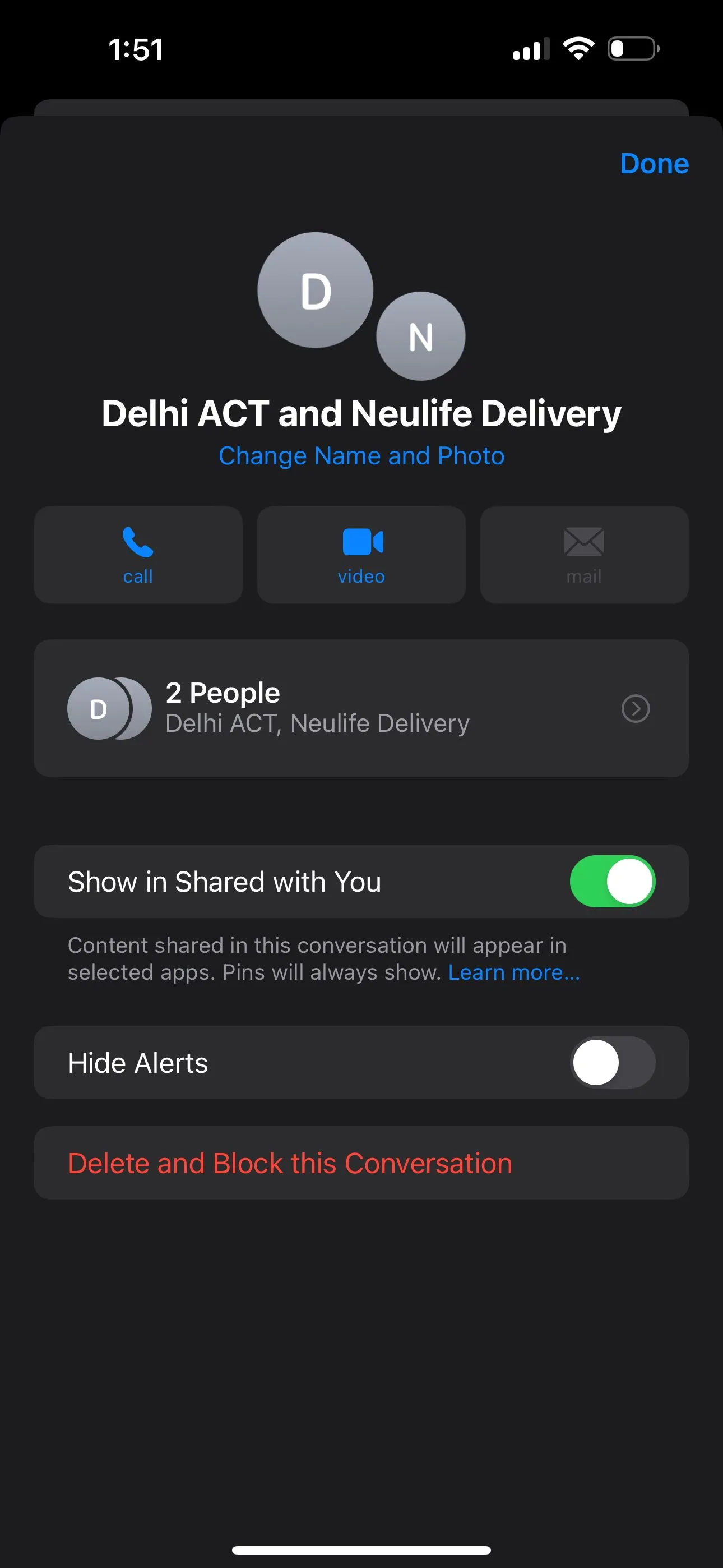 Tùy chọn "Xóa và Chặn Hội Thoại" (Delete and Block Conversation) cho nhóm SMS/MMS trong ứng dụng Tin nhắn iPhone.
Tùy chọn "Xóa và Chặn Hội Thoại" (Delete and Block Conversation) cho nhóm SMS/MMS trong ứng dụng Tin nhắn iPhone.
Sau khi bạn thực hiện thao tác này, ứng dụng Tin nhắn sẽ chuyển cuộc hội thoại vào thư mục Đã xóa gần đây (Recently Deleted). Bất kỳ tin nhắn mới nào bạn nhận được trong nhóm sẽ tự động bị xóa và bạn sẽ không nhận được thông báo về chúng. Tuy nhiên, bạn vẫn có thể khôi phục tin nhắn bằng cách vào Bộ lọc (Filters) > Đã xóa gần đây trong ứng dụng Tin nhắn. Cuộc trò chuyện nhóm sẽ bị xóa vĩnh viễn khỏi iPhone của bạn nếu bạn không nhận được bất kỳ tin nhắn mới nào trong vòng 30 ngày tới.
Việc giữ kết nối với những người thân yêu là một nhu cầu tự nhiên của con người. Tuy nhiên, những tin nhắn qua lại không ngừng về những chủ đề không liên quan hoặc không đáng quan tâm có thể gây phiền phức. Đôi khi, bạn có thể cần sự yên tĩnh và vài giờ không bị xao nhãng để tập trung vào công việc của mình. Do đó, việc tắt thông báo các nhóm chat hoặc rời khỏi chúng hoàn toàn để có được sự im lặng cần thiết có thể chính là điều bạn cần. Hãy quản lý các nhóm chat trên iPhone một cách hiệu quả để tối ưu hóa trải nghiệm sử dụng thiết bị của bạn.


